
飞思卡尔公司针对不同的MCU和MPU,为用户提供了不同的CodeWarriror软件版本。对于HCS08/RS08系列MCU,飞思卡尔公司提供给用户的是CodeWarrior for Microcontrollers。CodeWarrior的安装文件读者可直接从飞思卡尔的官方网站http://www.freescale.com/software_tools/中免费下载,下载版本有评估版(Evaluation Edition)和特别版(Special Edition),其中评估版具有所有功能,但限定30天时间内使用,过期后需要向飞思卡尔公司购买使用许可(License)。而特别版是在某些功能上有所限制,例如编译的C目标代码只能小于32KB等,但是用户可以长期使用,也不用购买使用许可。同时在下载时用户需注意和当前使用的CPU位数对应,8位CPU对应HC/HCS08,16位的是HCS12。用户可通过下载和安装软件包或Processor Expert更新,在CodeWarrior Development Studio forMicrocontrollers中添加对新器件的支持。下面以CodeWarrior V6.3版本为例介绍其安装步骤。
1)用鼠标双击安装文件,进入CodeWarrior安装欢迎界面,如图3-1所示,单击“Next”按钮,进入授权允许界面,如图3-2所示,选择“I accept the terms in the license agreement”,然后单击“Next”按钮。
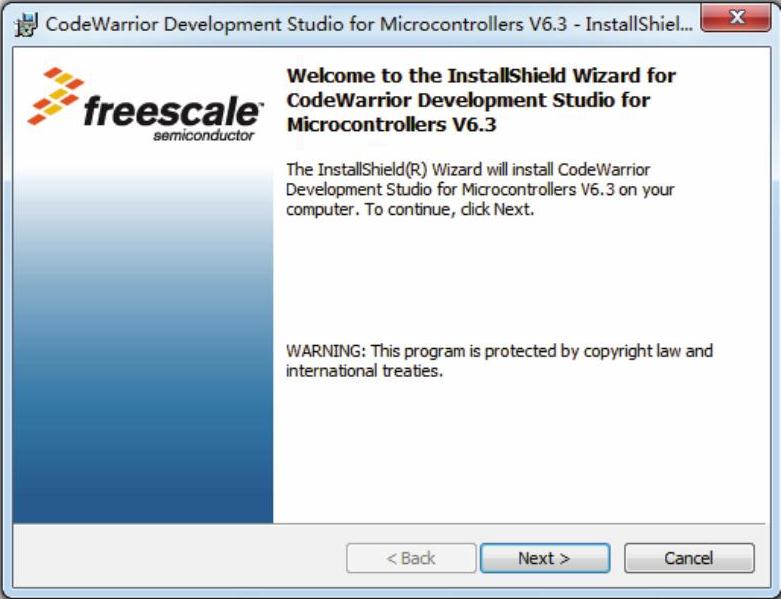
图3-1 CodeWarrior安装欢迎界面
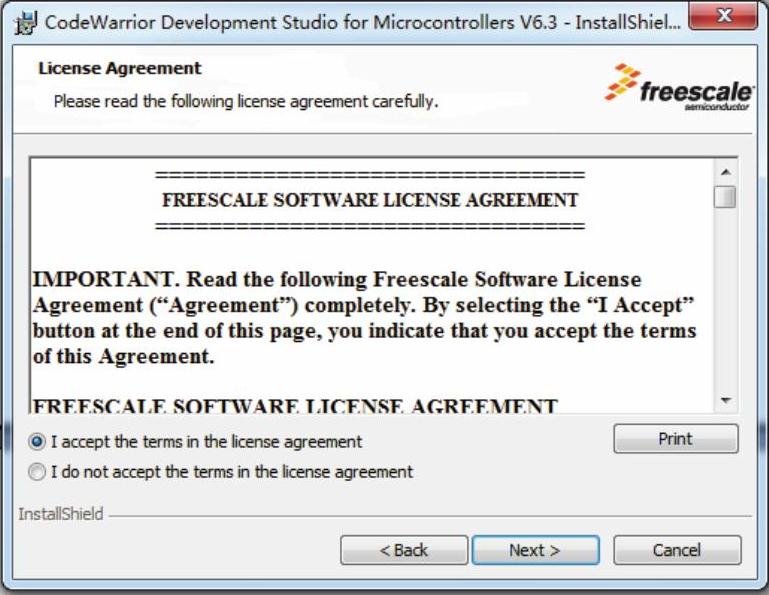
图3-2 授权允许界面
2)进入安装路径设置界面,如图3-3所示,按“Change”键修改安装路径,然后单击“Next”按钮。
3)安装类型选择,该步骤主要是让用户选择安装的类型:完整安装或自定义安装,安装类型选择界面如图3-4所示。完整安装会自动安装IDE的所有特性功能,而自定义安装则可按照用户的要求选择性安装一些功能,此处我们选择第一项“完整安装”,然后单击“Next”按钮。
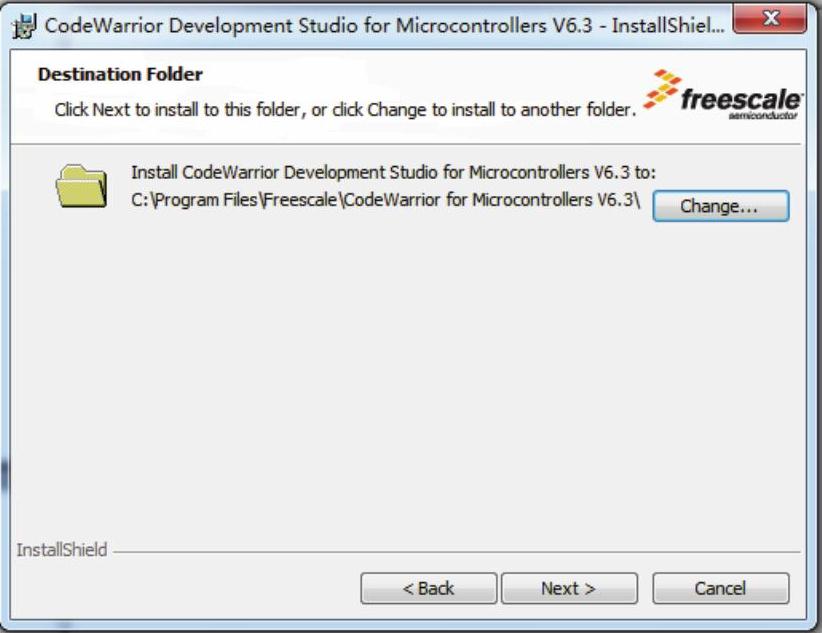
图3-3 安装路径设置界面(www.xing528.com)

图3-4 安装类型选择界面
4)文件关联选择,文件关联选择界面如图3-5所示,该选项是询问用户是否使用CodeWarrior打开所选的关联类型文件,即默认使用CodeWarrior开打所选择的文件类型。此处我们使用默认值,即全选,然后单击“Next”按钮。
5)单击“Install”按钮,进行安装,准备安装界面如图3-6所示。
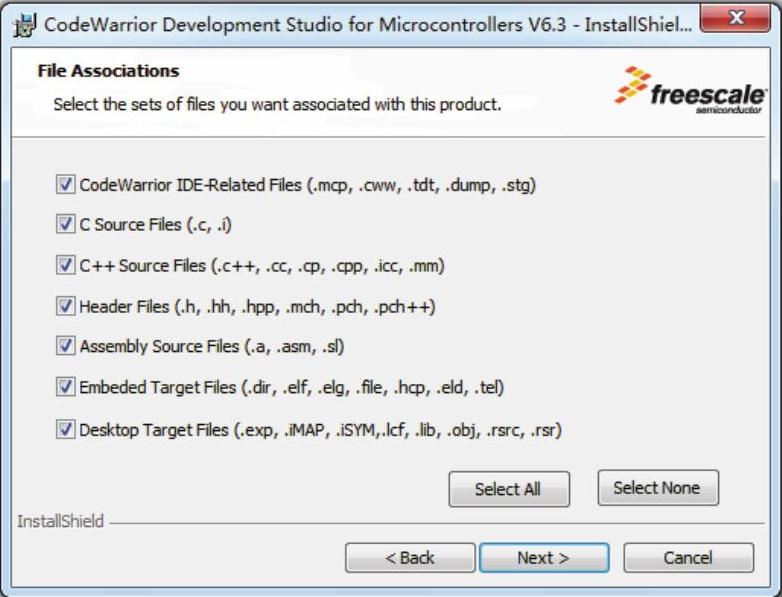
图3-5 文件关联选择界面
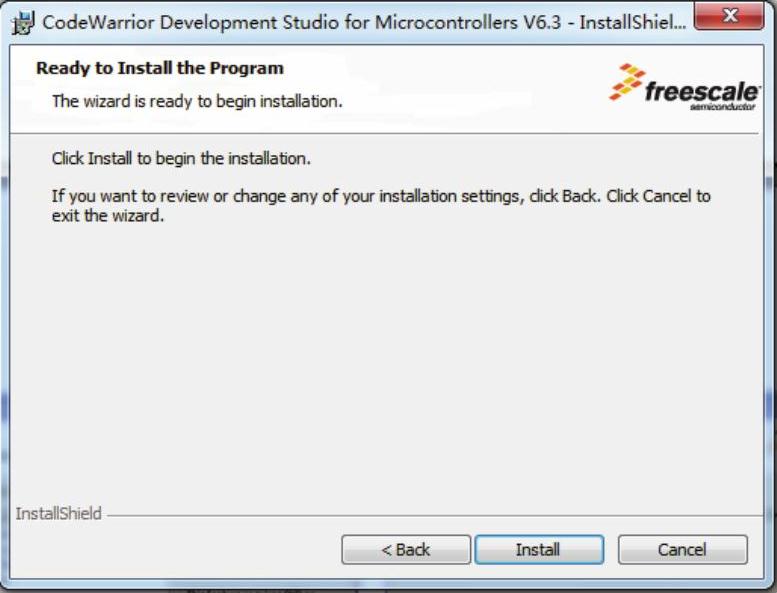
图3-6 准备安装界面
免责声明:以上内容源自网络,版权归原作者所有,如有侵犯您的原创版权请告知,我们将尽快删除相关内容。




